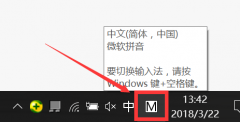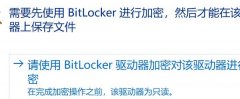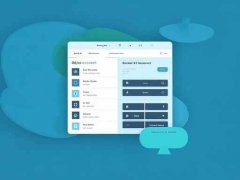远程桌面功能是现代办公和远程工作的重要工具,能有效提升工作效率。通过这项技术,用户可以在不同设备和地点之间无缝访问和控制电脑,极大地方便了信息共享和资源管理。为确保此功能顺利运行,正确设置远程桌面非常关键。

第一步:启用远程桌面功能
在Windows系统中,远程桌面的设置相对简单。进入控制面板,点击系统和安全,接着选择系统。在系统信息页中,找到远程设置。在弹出的窗口中,切换到远程选项卡,确保选择了允许远程连接到此计算机。为了提高安全性,建议勾选仅允许运行使用网络级别身份验证的远程桌面的计算机连接到此计算机。
第二步:配置防火墙设置
确保防火墙没有阻止远程连接是至关重要的一步。打开控制面板,进入系统和安全,点击Windows Defender 防火墙。选择允许应用通过Windows Defender防火墙,在列表中找到远程桌面,确认已勾选该选项。如果找不到此选项,点击更改设置,并确保所有相关的远程桌面设置均已启用。
第三步:记下计算机的IP地址或名称
使用远程桌面时,您需要知道目标计算机的IP地址或计算机名称。按下Win + R组合键,输入cmd,打开命令提示符。在窗口中输入ipconfig,按Enter键,您将可以找到本机的IP地址。记录下这个地址,以方便在其他设备上进行连接。
第四步:确认用户权限
确保您尝试连接的用户账户具有远程连接的权限。在远程选项卡中,点击选择用户,以添加需要访问此计算机的用户账户。如果使用的是Windows 10专业版和企业版,管理员账户默认就拥有此权限。
第五步:连接远程桌面
安装好远程桌面客户端后,可以在其他计算机上进行连接。在客户端输入目标计算机的IP地址或计算机名称,点击连接。系统会提示您输入账户密码,成功输入后即可远程控制目标计算机。
正确设置好远程桌面功能后,可以进行稳定的远程工作。有时候在使用中可能会遇到一些问题。以下是常见问题解答,帮助您更好地解决可能的困扰。
1. 远程连接总是失败,可能是什么原因?
- 检查网络连接是否正常,确保防火墙允许远程桌面连接,并确认目标计算机已启用远程桌面功能。
2. 需要使用VPN连接才能远程访问,应该如何设置?
- 在远程连接前,确保建立VPN连接,设置完毕后再使用远程桌面连接目标计算机。
3. 如何提高远程桌面的安全性?
- 可以通过设置强密码、更改默认端口、使用网络级别身份验证来提高安全性。
4. 使用 Windows 10 家庭版能否启用远程桌面功能?
- Windows 10 家庭版不支持充当远程桌面服务器,但可以作为客户端连接到其他计算机。
5. 有办法远程打印吗?
- 启用将本地资源与远程会话连接选项,这样可以在远程桌面会话中访问本地打印机。
正确设置并使用远程桌面功能,可以大大提高工作效率,同时有效提升远程团队的协作能力。希望这篇文章对您有所帮助!